如果我们不喜欢使用快捷键切换输入法,那么就会使用右下角的语言栏图标来切换输入法,但是有可能会出现图标消失问题,那么电脑怎么显示语言栏图标呢。
电脑语言栏不见了怎么办:
1、首先按下键盘“Win+i”打开设置。
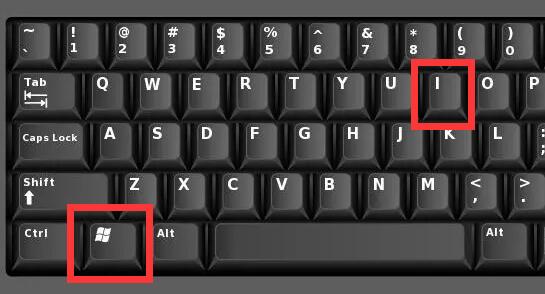
2、接着打开其中的“设备”
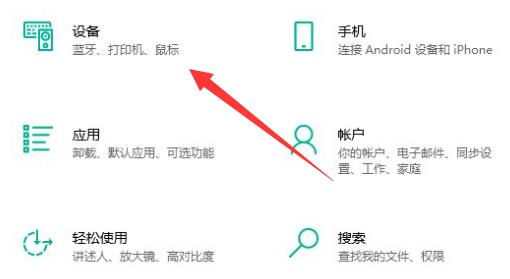
3、然后进入左边栏“输入”选项。
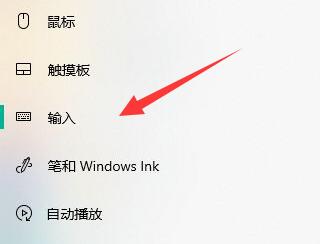
4、随后打开右边的“高级键盘设置”
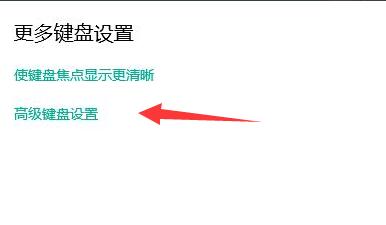
5、再点击切换输入法下的“语言栏选项”
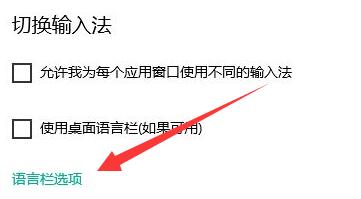
6、最后勾选“停靠于任务栏”并“确定”即可。
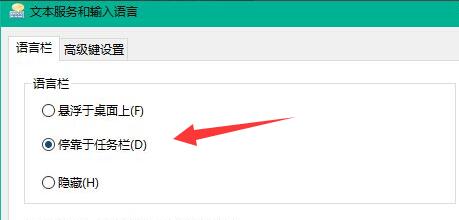
相关文章:win10怎么还原语言栏位置
如果我们不喜欢使用快捷键切换输入法,那么就会使用右下角的语言栏图标来切换输入法,但是有可能会出现图标消失问题,那么电脑怎么显示语言栏图标呢。
1、首先按下键盘“Win+i”打开设置。
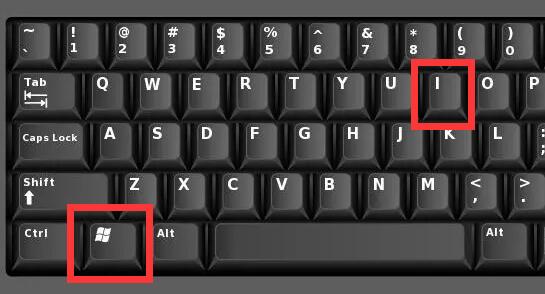
2、接着打开其中的“设备”
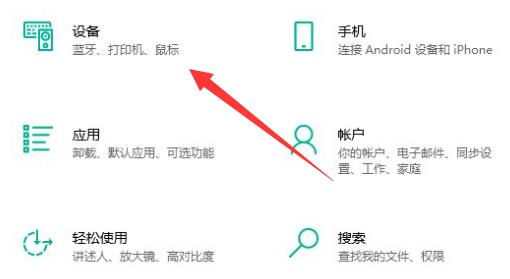
3、然后进入左边栏“输入”选项。
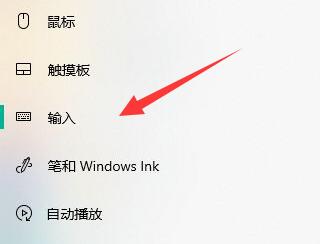
4、随后打开右边的“高级键盘设置”
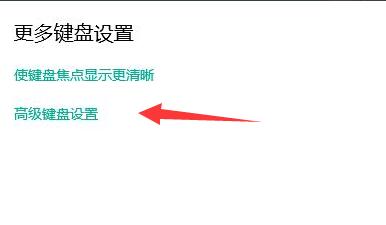
5、再点击切换输入法下的“语言栏选项”
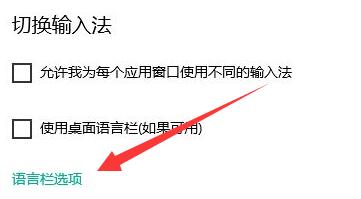
6、最后勾选“停靠于任务栏”并“确定”即可。
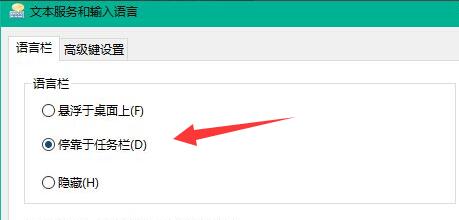
相关文章:win10怎么还原语言栏位置
您可能感兴趣的文章
热度
℃

热度
℃

热度
℃

热度
℃

热度
℃

热度
℃

热度
℃

热度
℃

热度
℃

热度
℃

热度
℃

热度
℃

热度
℃

热度
℃

热度
℃
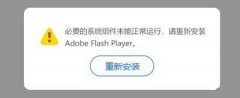
热度
℃

热度
℃
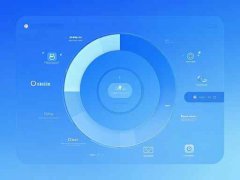
热度
℃

热度
℃

热度
℃

分享至微信,请使用浏览器下方的分享功能
电脑显示语言栏图标教程
如果我们不喜欢使用快捷键切换输入法,那么就会使用右下角的语言栏图标来切换输入法,但是有可能会出现图标消失问题,那么电脑怎么显示语言栏图标呢。
长按识别二维码 进入电脑技术网查看详情